0/0
Как сделать цветное логоДата: 26-07-2012, 12:16 | Статьи CS 1.6
Как сделать цветное лого
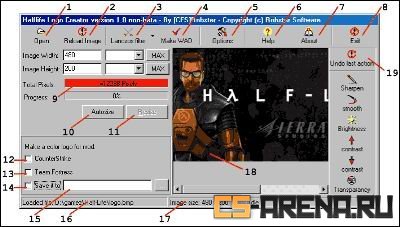
После того как мы запустили программу , откроется окно настроек в котором нам нужно указать пусть к файлу "hl.exe". Если при первом запуске вы указали путь не верно, то ничего страшно , изменить его всегда можно нажав на кнопку ("Options"). Инструкции и описания: 1. Open Image (Открыть изображение) - с помощь. этой кнопки открываем изображение которое в последствии и будет нашим лого. 2. Reload Image (Перезагрузка изображения) - при нажатии на эту кнопку изображение перезагрузиться и все внесенные изменения пропадут. 3. Filters (Фильтры) - наборы различных фильтров которые применяются к изображению. 4. Make WAD (Создать WAD) - Кнопка создающая файл "pldecals.wad" который расположен в "half-lifelogospldecals.wad" 5. Options (Опции) - настройка программы 6. Help (Помощь) - Полезная информация о программе. 7. About (О программе) - Ну тут все и так понятно, кнопка About содержит информация о авторах программы. 8. Exit (Выход) - Выйти из программы. 9. Total Pixels (Всего пикселей) - Всего пикселей, значение не должно быть больше 12288! 10. Autosize (Авто размер) - Автоматически задаст нужный размер рисунка. 11. Resize (Изменение размера) - Изменит размер изображения по вашим параметрам. 12.. Создать логотип Counter-Strike. 13.. Создать логотип для Team Fortess. 14.. Сохраняем wad файл. 15.. Куда сохранять wad файл. 16.. Изображение которое загружено в данный момент 17.. Размер рисунка. 18.. Графическое представление загруженного рисунка. 19.. Отмена последнего действия. Порядок действий: 1. Запускаем программу, выбираем изображение , картинку .(Open). 2.После того как выбрали картинку нажимаем кнопку .Autosize. 3. Выбираем .Counter-Strike., сохраняем (Save to). в папке .cstrike. имя файла .pldecal.wad.. 4. Нажимаем Make WAD. 5. Идем в папку cstrike, ищем файл pldecal.wad и копируем его переименовывая в tempdecal.wad. (в папке cstrike будет 2 файла с разными именами pldecal.wad и tempdecal.wad). 6. В папке cstrike удалить файл custom.hpk.
Просмотров: 7377
Уважаемый посетитель, Вы зашли на сайт как незарегистрированный пользователь.
Только зарегистрированные пользователи могут написать комментарии. Мы рекомендуем Вам зарегистрироваться либо войти на сайт под своим именем. |



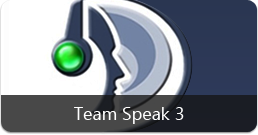
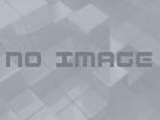



 :
: 

Комментарии